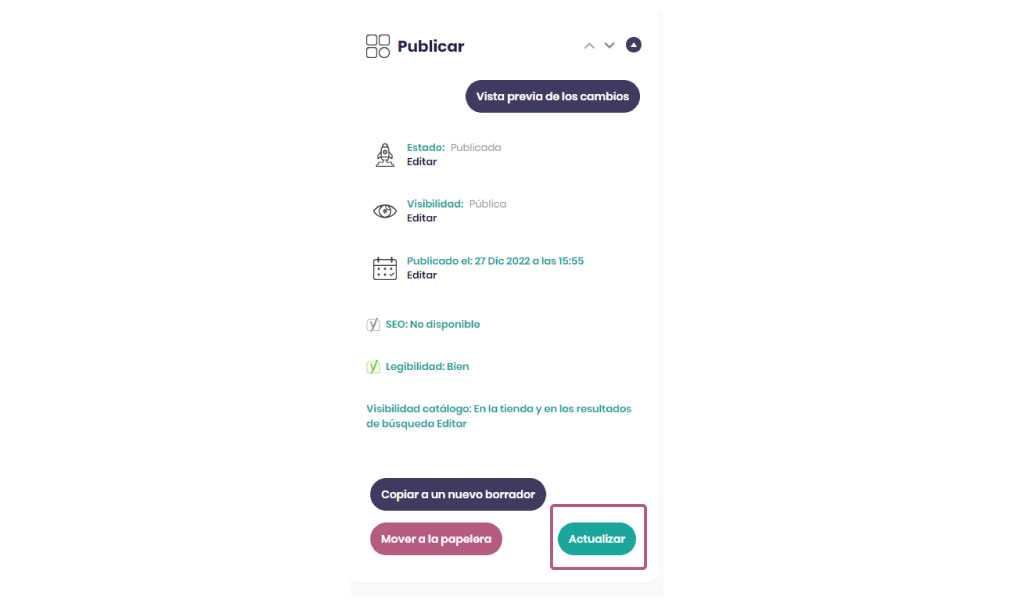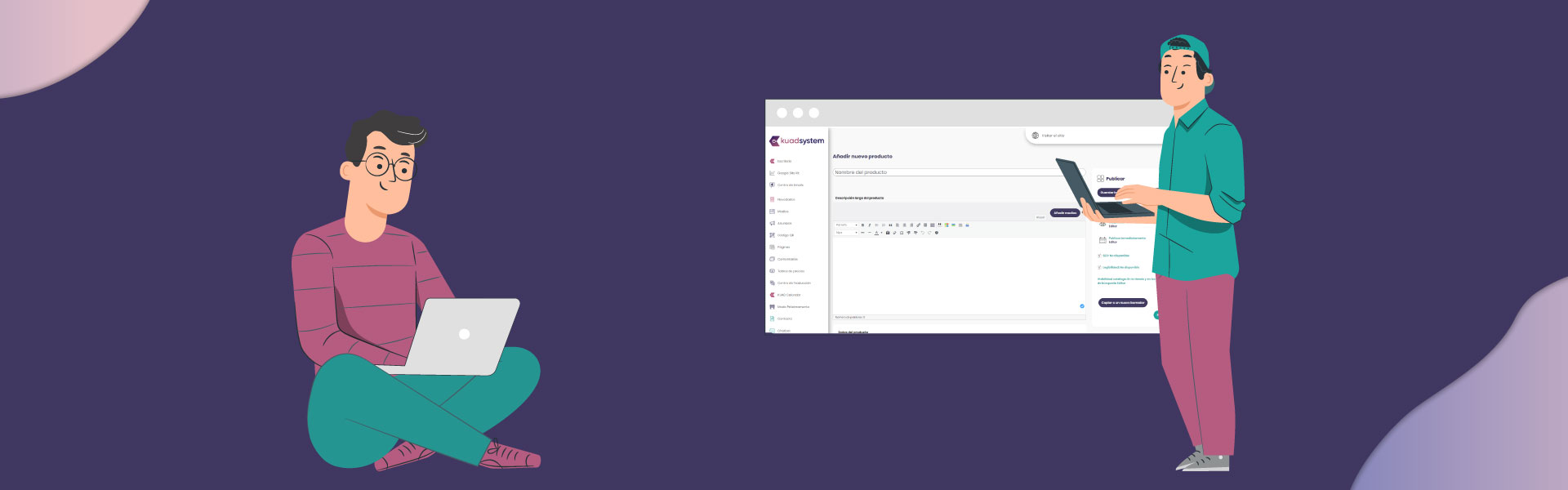¿Cómo publicar un producto en mi sitio web?
Te dejaremos este tutorial para que puedas seguirlo paso a paso.
Ingresa a la administración de tu sitio web, con tu usuario y contraseña.
(1) Y luego haz clic en "Tienda - Productos".
(2) Haz clic en "Añadir nuevo", para comenzar a cargar tus productos.
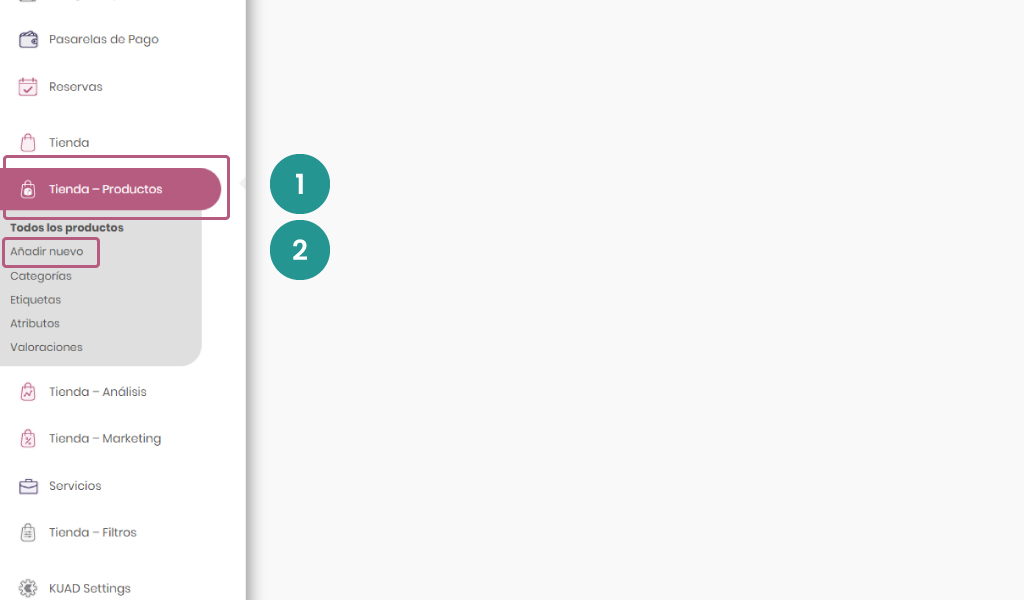
Añadir producto nuevo
(1) Aquí debes poner el nombre principal de tu producto. (2) En "Enlace permanente", podrás editar el enlace, te recomendamos que sea el mismo nombre de tu producto, (Sin espacios, mayúsculas, ni espacios, ni tildes). (3) Aquí en "Descripción larga del producto", debes escribir la información detallada de tu producto, por ejemplo, funciones, detalles técnicos, y todos los detalles necesarios para dar a conocer tu producto. Además de texto podrás agregar imágenes en caso de precisar agregar más detalles a la descripción. Haz clic en "Añadir medios" y ya podrás subir imágenes desde tu ordenador.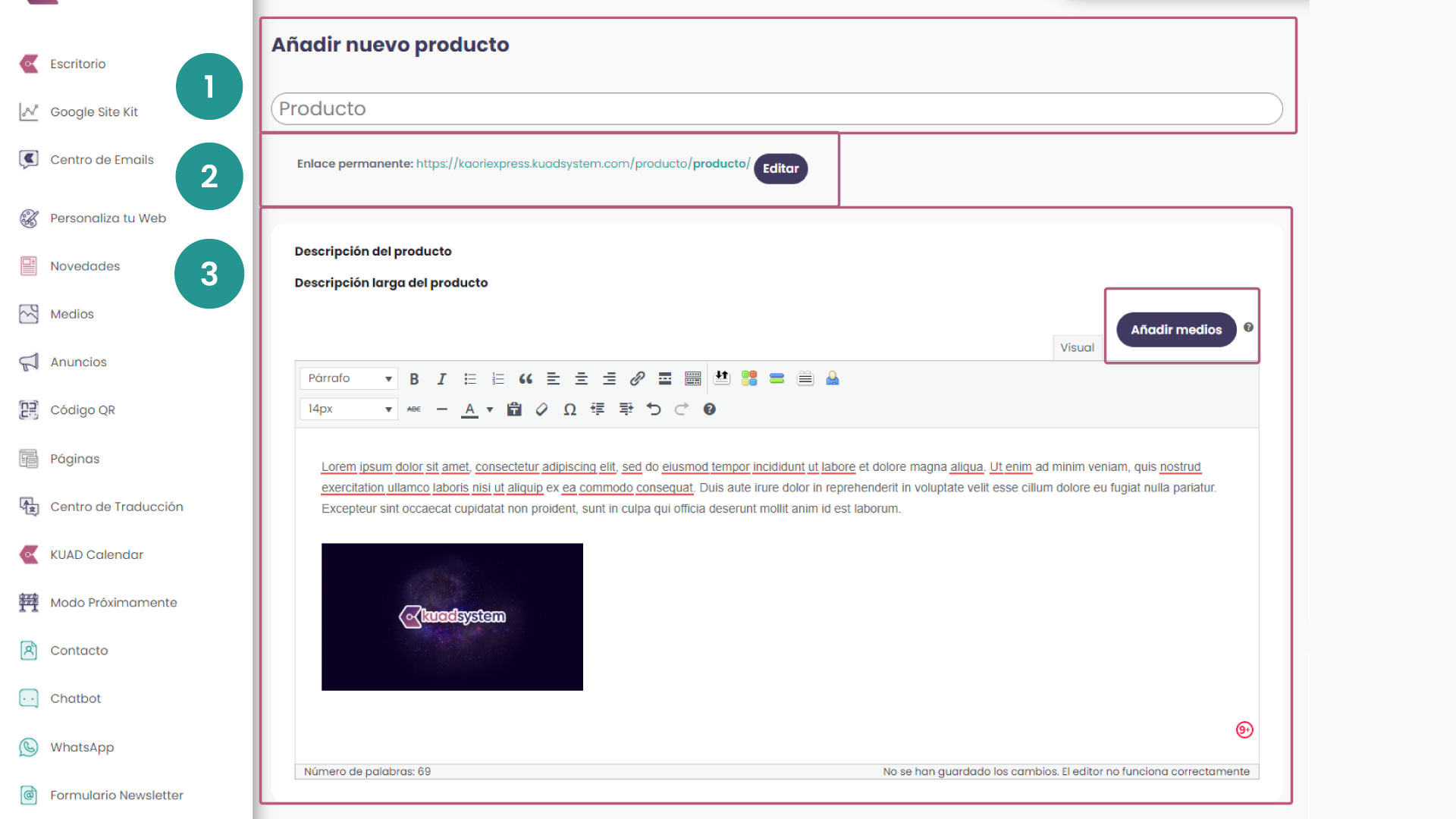 En Descripción corta del producto, puedes agregar una breve información. Esta descripción acompañará a tu producto.
En Descripción corta del producto, puedes agregar una breve información. Esta descripción acompañará a tu producto.
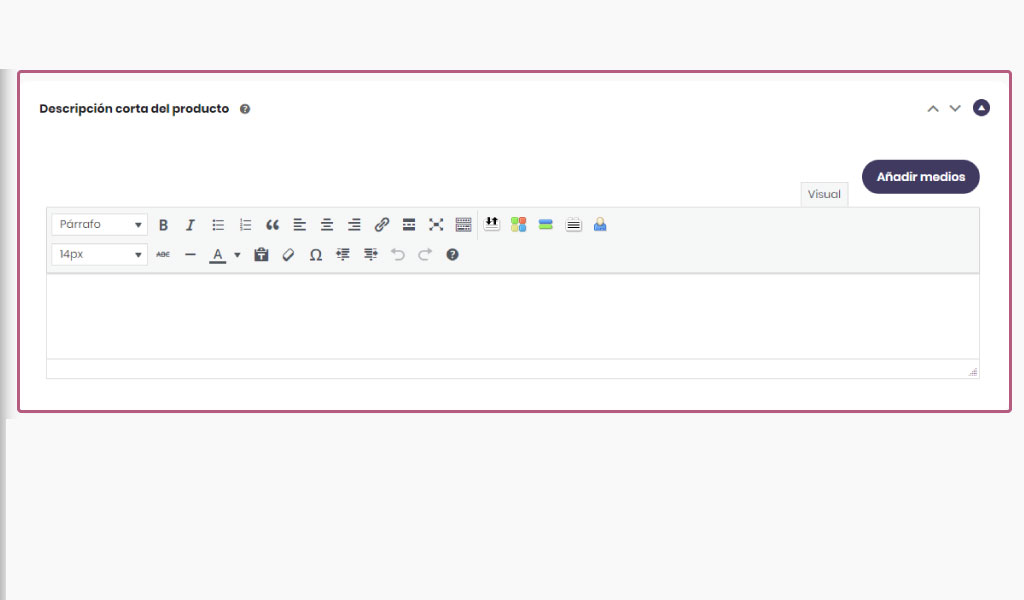
Datos de tu producto
(1) Datos del producto, podrás elegir entre producto simple y variable. Veremos específicamente como administrar en caso de elegir "Producto simple" (2) Precio normal de tu producto. (3) Si tienes precios en rebajas, podrás usar esta opción. (4) Desplazando la opción de "Horario", podrás poner tiempo límite a tus precios rebajados. Haz clic en la opción "Virtual", en caso de que tu producto a vender sea algo intangible, por ejemplo "Clases virtuales".
Haz clic en la opción "Virtual", en caso de que tu producto a vender sea algo intangible, por ejemplo "Clases virtuales".
 (1) También puedes ofrecer productos "Descargables", por ejemplo algún patrón de molderia o plantillas de diseños.
(2) Aquí podrás poner el nombre de tu producto, y si cuentas con una URL que te lleve a otro sitio donde descargar el producto, también podrás pegarlo aquí.
(3) En "Añadir archivo", puedes subir tu producto en formato PDF.
(4) En "Límites de descarga", puedes limitar el número de descargas de tu producto.
(5) Si precisas esta función, introduce el número de días antes de que expire tu enlace de descarga.
(1) También puedes ofrecer productos "Descargables", por ejemplo algún patrón de molderia o plantillas de diseños.
(2) Aquí podrás poner el nombre de tu producto, y si cuentas con una URL que te lleve a otro sitio donde descargar el producto, también podrás pegarlo aquí.
(3) En "Añadir archivo", puedes subir tu producto en formato PDF.
(4) En "Límites de descarga", puedes limitar el número de descargas de tu producto.
(5) Si precisas esta función, introduce el número de días antes de que expire tu enlace de descarga.

Inventario
(1) Ingresa el código que identifica a un producto concreto que está a la venta. (2) Gestionar el nivel del inventario, con esta opción podrás gestionar el stock de tus productos. (3) Con "Estado del inventario", podrás poner si hay existencia del producto, si está agotado, o si se puede reservar sin especificar su existencia. (4) Con esta opción podrás limitar el número de compra de tu producto por persona.
Envió
(1) Aquí debes ingresar el peso (2) y las dimensiones de tu producto, para que la pasarela de envío adherida a KUAD System, te pueda calcular el precio de envío, basándose en el tamaño del producto y la dirección ingresada por el cliente.
Productos relacionados
(1) "Ventas dirigidas" es una sugerencia de otros productos que se mostrara a los visitantes de tu tienda virtual, se recomienda utilizar productos de mayor precio. (2) "Ventas cruzadas", son sugerencias de productos parecidos o complementarios al que ya estará viendo tu cliente en tu tienda virtual, esta opción es utilizada para lograr más ventas.
Atributos
En "Atributos" puedes agregar información adicional de tu producto. Por ejemplo, el talle y/o colores disponibles en tu stock. (1) Haz clic en "Añadir" para poder ingresar la información. (2) Aquí podrás ingresar el nombre y el valor de tu producto. (3) Cuando finalices haz clic en "Guardar atributos"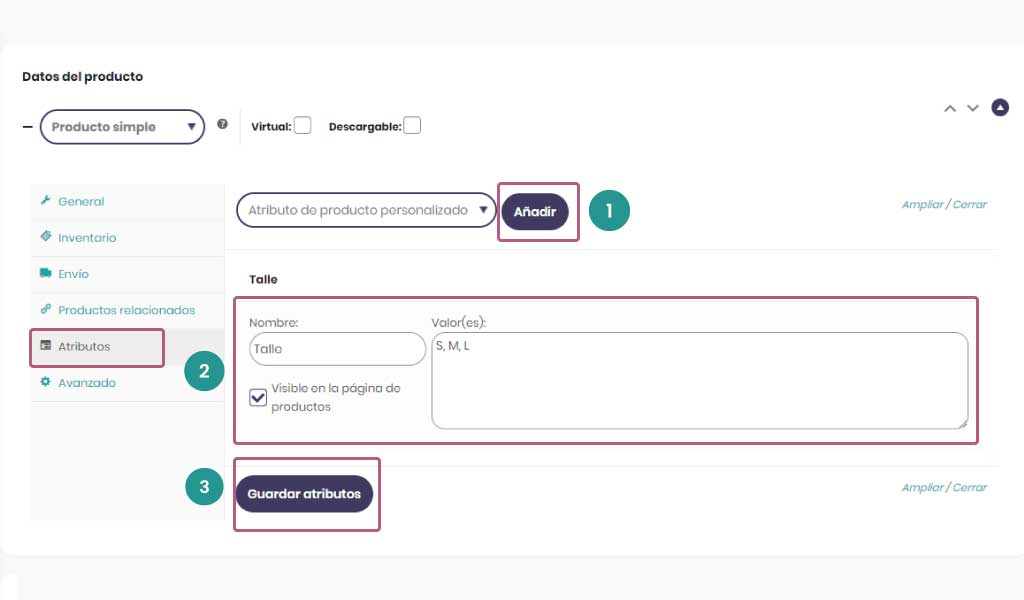
Avanzado
En "Avanzado" puedes agregar (1) Una nota opcional para enviar al cliente cuando haya finalizado su compra. (3) Activar las valoraciones siempre es recomendable, ya que te ayudará a saber que les gusta a tus clientes.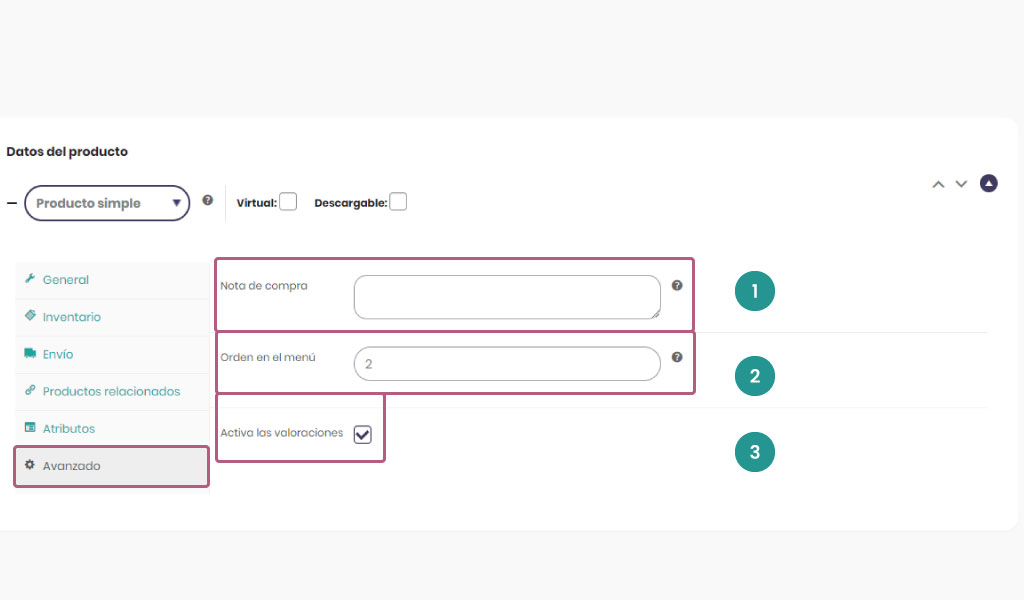
Categorías del producto
(1) A la derecha inferior de tu pantalla podrás visualizar "Categorías del producto", aquí puedes asignarle una categoría previamente agregada, a tu producto. (2) En "Etiquetas del producto" puedes agregar palabras claves sobre tu producto, para que el buscador de Google lo reconozca y recomiende tu Sitio web en los principales buscadores de internet.
Imagen del producto
(1) A continuación podrás agregar una imagen principal de tu producto, (2) y luego una galería con más imágenes.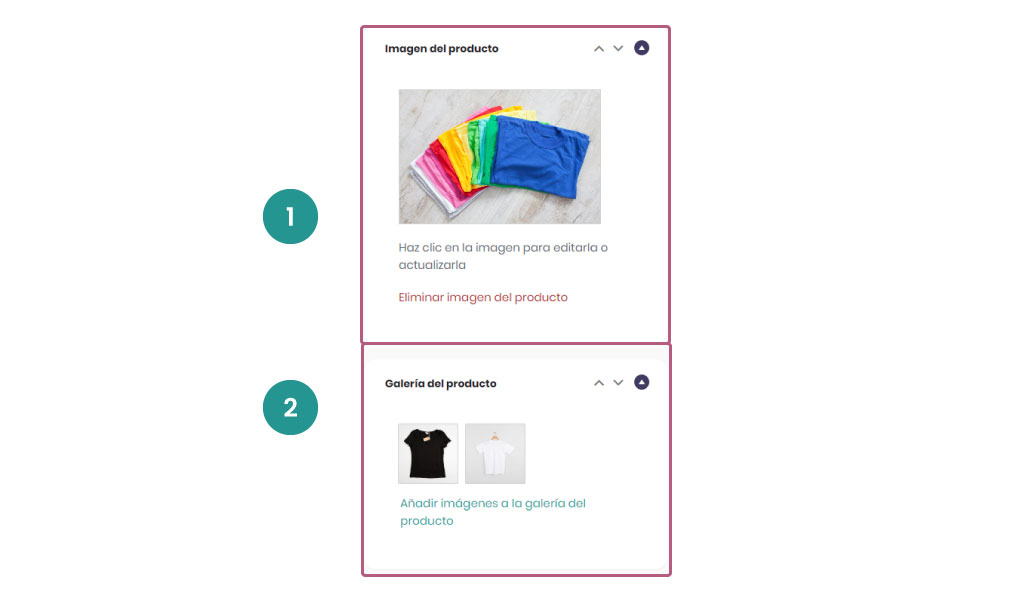
¿Cómo publicar?
Finalmente, en "Publicar", podrás ver el botón de "Actualizar" para poder publicar tu producto en tu sitio web.